win7系统网络禁用后怎么启用?很多还在使用win7系统的用户都遇到过自己win7的网卡自动禁用了,无法进行网络连接,那要怎么再次启动网络网卡呢?来看下具体的解决方案吧。

win7网络自动禁用解决方法:
1、首先,右击桌面上的计算机选择属性。
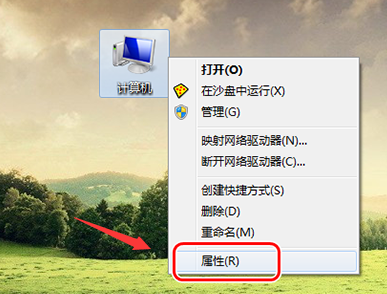
2、然后打开设备管理器。
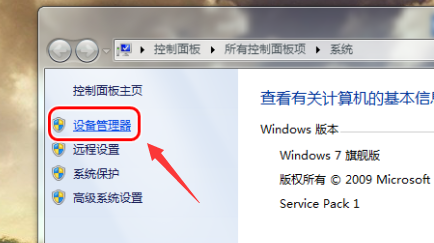
3、选择网络适配器中的网卡。
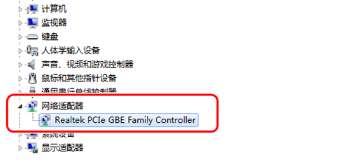
4、双击后,选择电源管理选项卡,将将“允许计算机关闭此设备以节约电源”选项 取消,即可解决Win7系统网卡经常被禁用的问题。
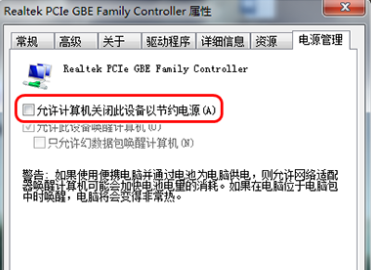
(以上就是小编为大家带来的win7网络自动禁用怎么解决的所有内容!如果对您的问题产生了帮助!请关注本站,我们将会为你带来更多更好的优秀文章。)


 时间 2022-10-06 15:22:00
时间 2022-10-06 15:22:00 作者 admin
作者 admin 来源
来源 


